Всички начини за премахване на пропастта между думите в Word
Ако по време на използването на програмата "Word" се сблъскате с такъв проблем като дългите празнини между думите, то тази статия ще ви помогне да отстраните тези неудобства. В него ще говорим не само за това как да се премахне празнината между думите в Word 10, версия 10, но и за причините за появата на такива артефакти. Нека разгледаме подробно техния характер и посочим три начина на решение. Между другото, следните методи трябва да работят върху други версии на програмата, но може би с някои нюанси.

Подравняване на ширината
Първата причина е най-често срещаната сред потребителите, това е неправилно подреждане по ширина. Сега ще анализираме всичко подробно и ще покажем как да премахнем пропастта между думите в Словото в този случай.
Първо нека поговорим за естеството на външния вид. Може да се появят големи пространства, защото програмата неправилно показва съдържанието на документа. Това е проблемът при форматирането. Заслужава да се отбележи обаче, че проблемът при форматирането зависи пряко от потребителя. Но не се страхувайте, този нюанс лесно се коригира. Има два начина да го решим.
Първият метод може да не е подходящ за всеки, но ако не е необходимо текстът да бъде оправдан, подравнете го наляво. Това трябва да реши проблема. Но все пак този метод не винаги работи. Ако не работи за вас, обърнете внимание на метода по-долу.
Вторият начин е ръчно да се заменят големи пространства с къси. Това се прави просто. Трябва да изберете голямо пространство и да натиснете CTRL + SHIFT + SPACE. Тази комбинация поставя кратко място.
"Край на линията"
Така че, първият начин да се премахне пропастта между думите в Словото, ние научихме, и също така намерихме първата причина - неправилно подреждане по ширина. Но ако това не е причината, тогава горният метод е малко вероятно да ви помогне. Тогава може би имате проблем с непечатания символ "Край на реда". Нека да видим какво да направим в този случай.
Този знак „Край на реда“ се появява, когато натиснете SHIFT + ENTER. В същото време програмата не прави абзац, а превключва на друга линия, разтягайки предишната по цялата ширина. Поради това се появяват дълги сълзи.
За да коригирате този "проблем", първо трябва да разрешите показването на невидими знаци. Това става чрез натискане на съответния бутон в програмата. Местоположението му можете да видите на снимката по-долу.

Включете дисплея, ще видите всички невидими знаци в текста. Интересува ни само една - крива стрелка, насочена наляво (същото като на клавиша ENTER). Сега трябва да го премахнете. Веднага след като направите това, текстът ще стане нормален.
Така че разбрахме как да премахнем разликата между думите в Словото, ако се нуждаете от ширина на текста.
Неразпечатан символ за табулация
Проблемът може да се крие в друг непечатен характер - в "Табулация". Този знак се въвежда, когато натиснете клавиша TAB. Нека да видим как да премахнем пропастта между думите в Словото с този проблем.
Вие ще трябва да включите показването на невидими символи точно както преди. Само сега обърнете внимание на символа на стрелката вдясно - това е табулационен знак. Този път не е нужно да го изтривате, но трябва да го замените с обикновен интервал. За да направите това, маркирайте символа и натиснете SPACE. Извършването на тези манипулации с всички раздели ще реши проблема.
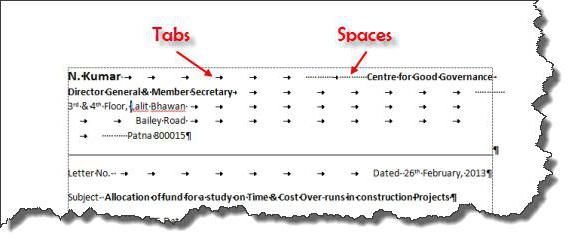
Това беше последната причина и последният начин да се премахне голям отстъп между думи в Word. Но какво, ако тези знаци са в целия текст? В крайна сметка, малко хора искат ръчно да премахнат всички от тях. Сега да поговорим за това.
Бърза подмяна на прекъсвания на думи
Всеки вероятно знае за функцията в програмата "Word", която се нарича "Replacement". Това ще използваме. За да започнете, отворете прозореца му. Това се прави на горния панел или чрез натискане на комбинацията CTRL + H. Ще видите прозорец с две полета за въвеждане на текст: "Намери" и "Замяна". Както е лесно да се отгатне, в полето "Намери" трябва да сложите табулатор. За да направите това, включете показването на невидими символи в Word и като копирате раздела, поставете ги в полето за търсене. А във второто поле въведете просто пространство.
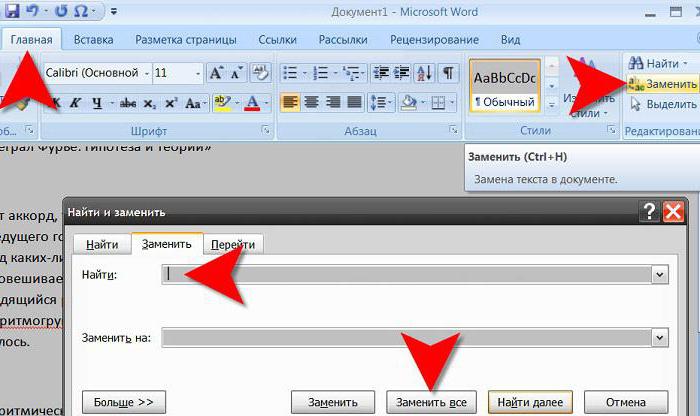
След като приключите с подготовката, можете да кликнете върху "Замяна на всички". След това всички ненужни символи в документа ще бъдат заменени, вече няма да наблюдавате голям отстъп между думите.
Статията представя всички начини за премахване на пропастта между думите в Словото. Въпреки това, те не са свързани един с друг, така че ако решите да решите този проблем, използвайте и трите метода, един от тях ще помогне.